El adaptador Intel Wi-Fi 6 AX201 de 160 MHz es un adaptador de controlador inalámbrico que ha estado molestando a muchos usuarios últimamente. Si su dispositivo depende de este adaptador Wi-Fi para conectarse, no podrá conectarse a Wi-Fi si el adaptador tiene un problema. En este artículo queremos ayudarte y resolver todos los problemas relacionados con el Adaptador Intel Wi-Fi 6 AX201.
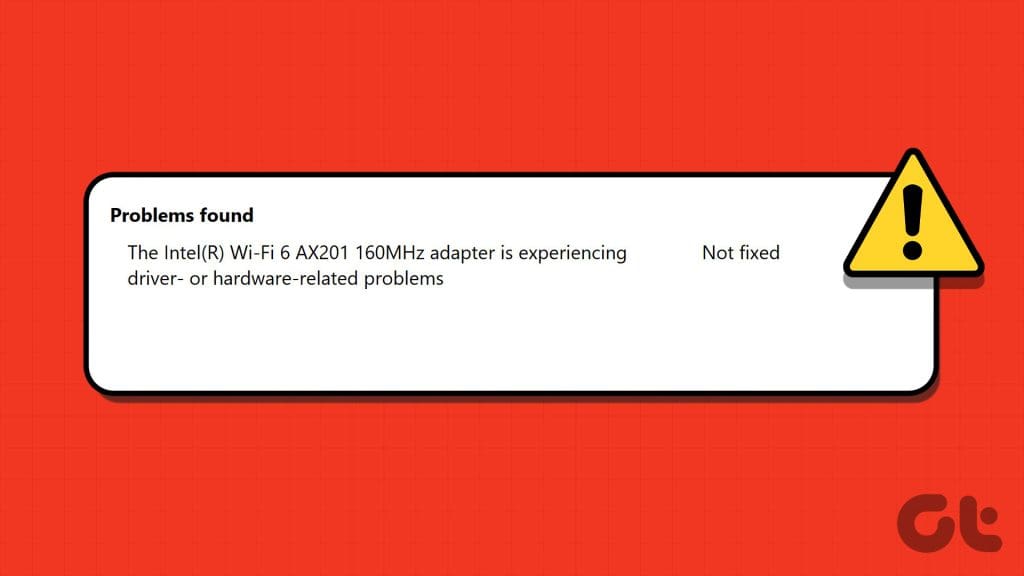
Incluso si los usuarios logran resolver el problema, este molesto error suele aparecer unos días después. Lo que es aún más frustrante es cuando este problema ocurre cuando estás transmitiendo contenido de video o cargando archivos a tu cuenta de almacenamiento.
Le proporcionaremos todas las formas en que puede resolver el problema. Pero, ¿por qué sucede esto en primer lugar? ¡Vamos a averiguar!
Leer también: Cómo solucionar No se puede conectar a Wi-Fi de 5 GHz en Windows 11
¿Por qué no funciona el adaptador Intel Wi-Fi 6?
Su PC puede mostrar los siguientes mensajes de error si el adaptador no funciona.
- El adaptador Intel(r) Wi-Fi 6 AX201 de 160 MHz está experimentando problemas con el controlador o el hardware.
- El adaptador Intel Wi-Fi 6 tiene problemas
Estas son algunas de las posibles razones de lo anterior:
- Controlador obsoleto: Un controlador desactualizado o incompatible para el adaptador Intel Wi-Fi 6 puede causar problemas.
- Problemas de hardware: Los problemas físicos con el adaptador, como conexiones sueltas o una tarjeta defectuosa, pueden causar algunos problemas.
- Conflictos de software: Otro software, errores o controladores pueden entrar en conflicto con el controlador Intel Wi-Fi 6, provocando un mal funcionamiento.
- Configuración de administración de energía: La configuración de ahorro de energía puede desactivar el adaptador Wi-Fi para ahorrar energía, lo que provoca problemas de conectividad.
- Problemas de red: Los problemas con la propia red Wi-Fi, como el mal funcionamiento del enrutador o del punto de acceso, pueden causar problemas con el adaptador Intel Wi-Fi 6.
Explicaremos todos los motivos anteriores y le ayudaremos a resolver el problema en poco tiempo. Empecemos.
Cómo reparar Intel Wi-Fi 6 AX201 que no funciona
Aquí hay siete formas efectivas de solucionar problemas del adaptador Intel W-Fi 6 AX201. Comencemos reiniciando tu PC.
1. Reinicie la computadora
Si hay un error ejecutándose en segundo plano que afecta el adaptador Wi-Fi, será útil reiniciar su PC. Una vez que apaga su PC, todos los procesos, incluidos los errores, se cierran y es poco probable que los errores comiencen nuevamente una vez que reinicia su PC.
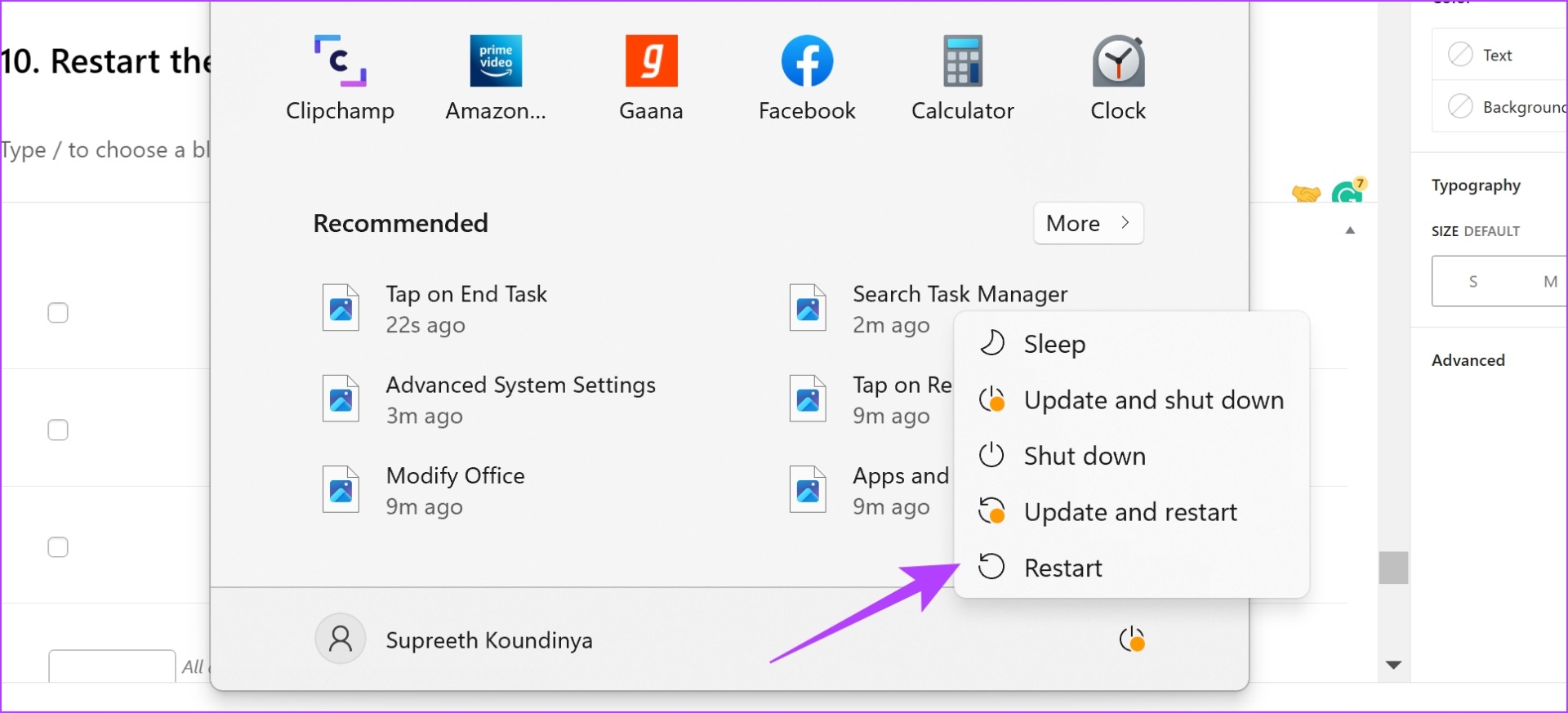
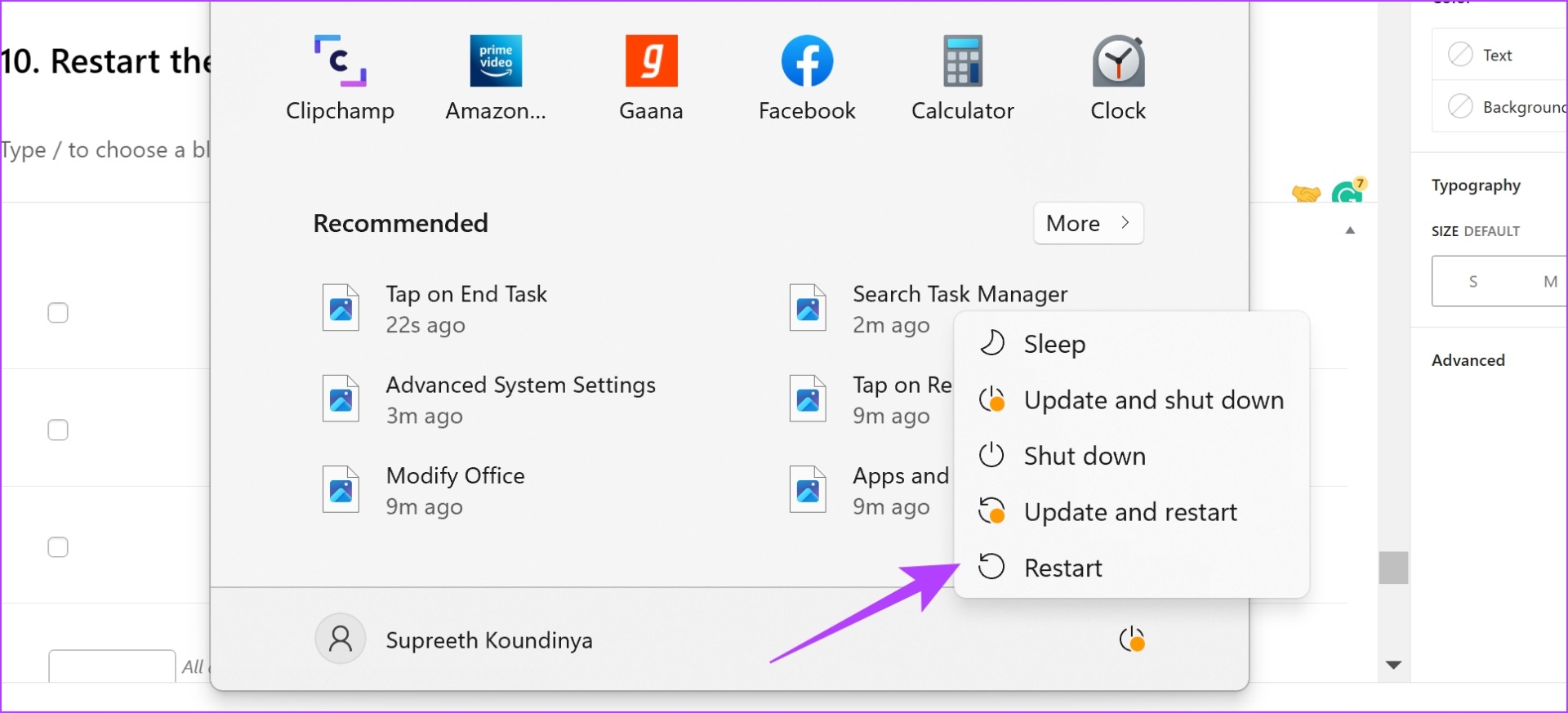
2. Actualice o reinstale el controlador
Es posible que los controladores de software para Intel Wi-Fi 6 AX201 en su PC con Windows estén desactualizados y deban actualizarse. La actualización puede solucionar errores y problemas que enfrenta con el adaptador Intel Wi-Fi 6 AX201. Además, si el controlador se instaló mediante un paquete dañado, puede causar problemas con el adaptador.
Por lo tanto, actualizar o reinstalar estos controladores será útil y aquí se explica cómo hacerlo.
Etapa 1: Abra el Administrador de dispositivos desde el menú Inicio.
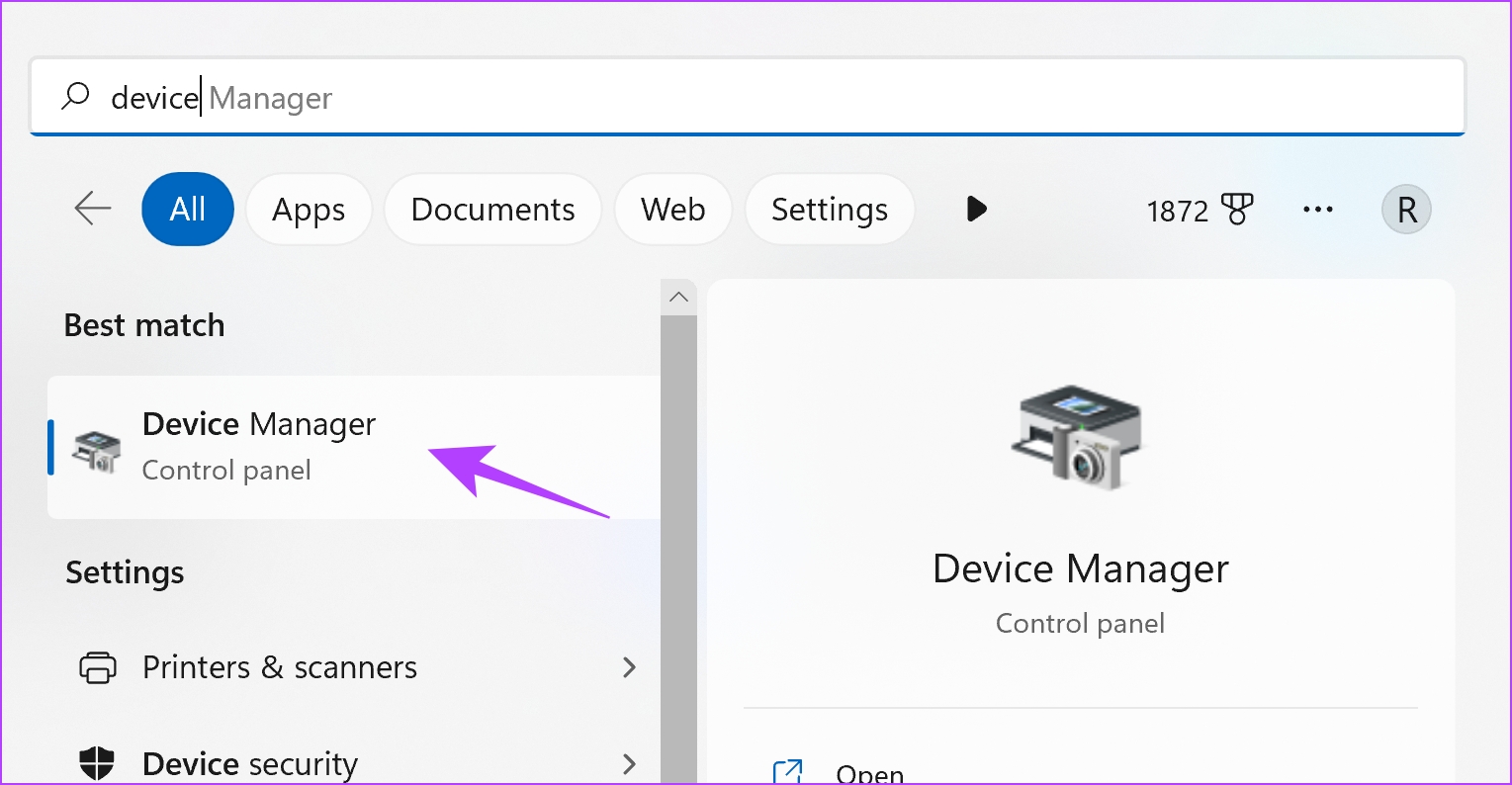
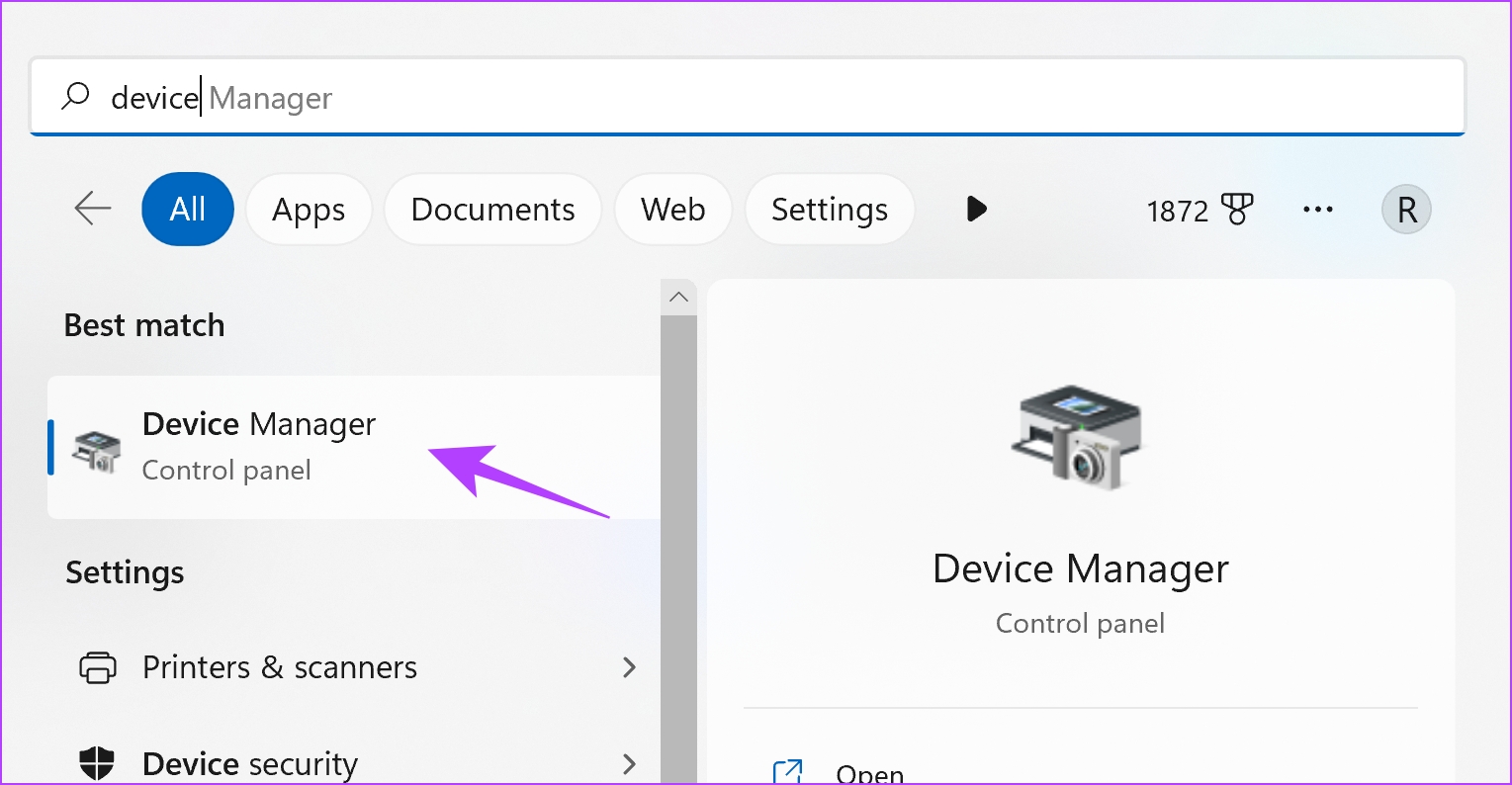
2do paso: Haga clic para expandir Dispositivos de red.
Paso 3: Haga clic derecho en Intel Wi-Fi 6 AX201 y haga clic en actualizar controlador.
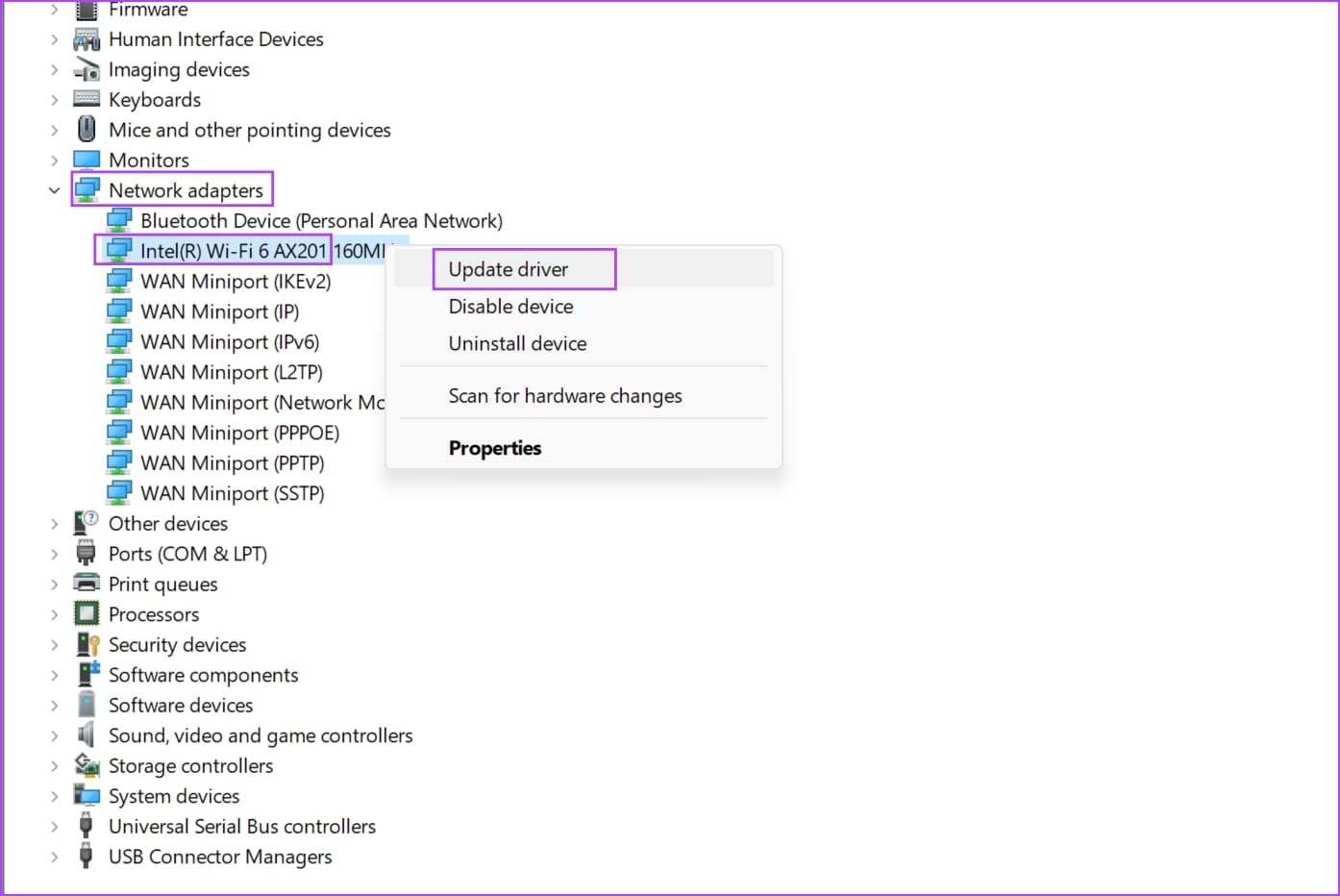
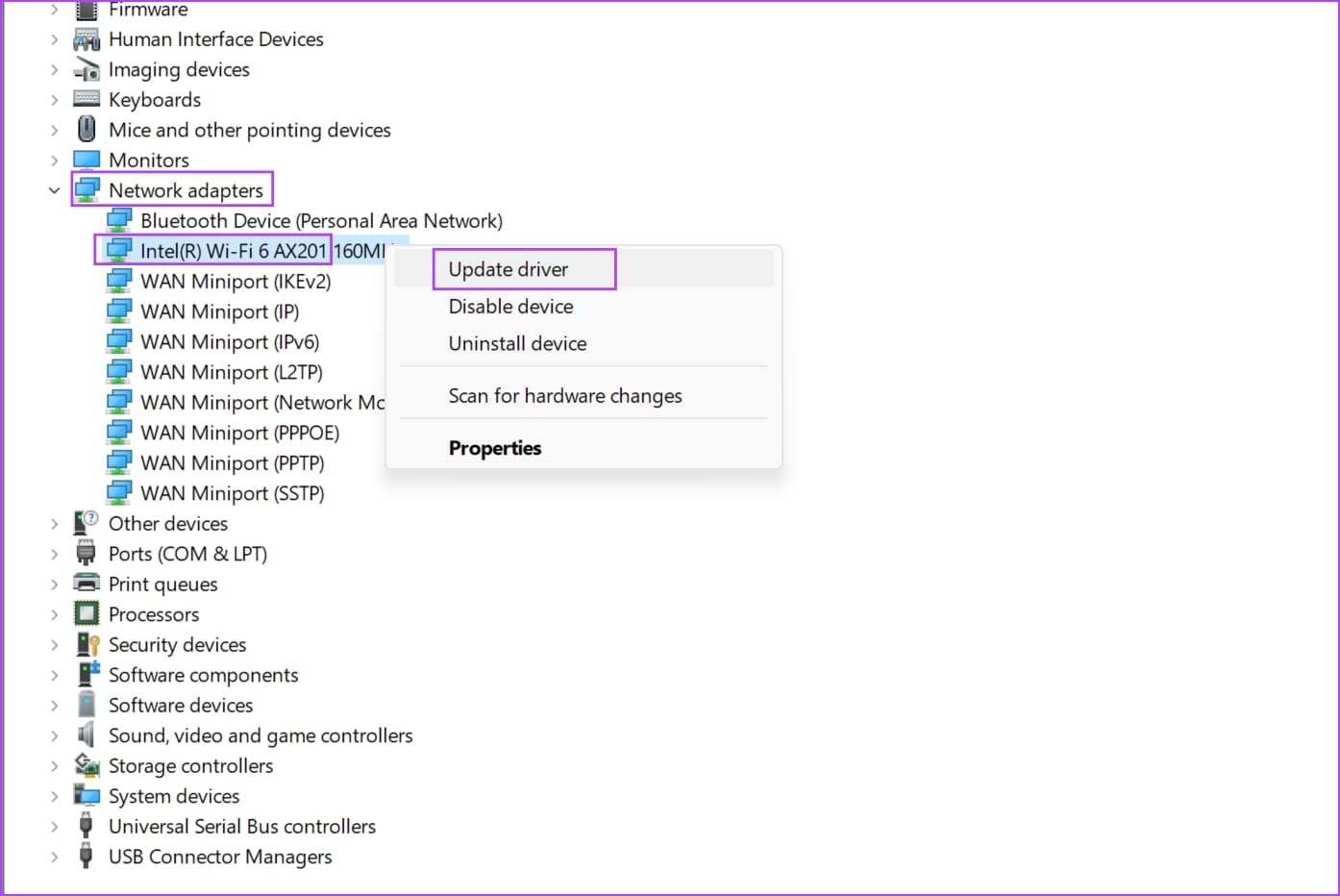
Etapa 4: Elija si desea buscar el archivo de actualización localmente o dejar que Windows lo busque en Internet.
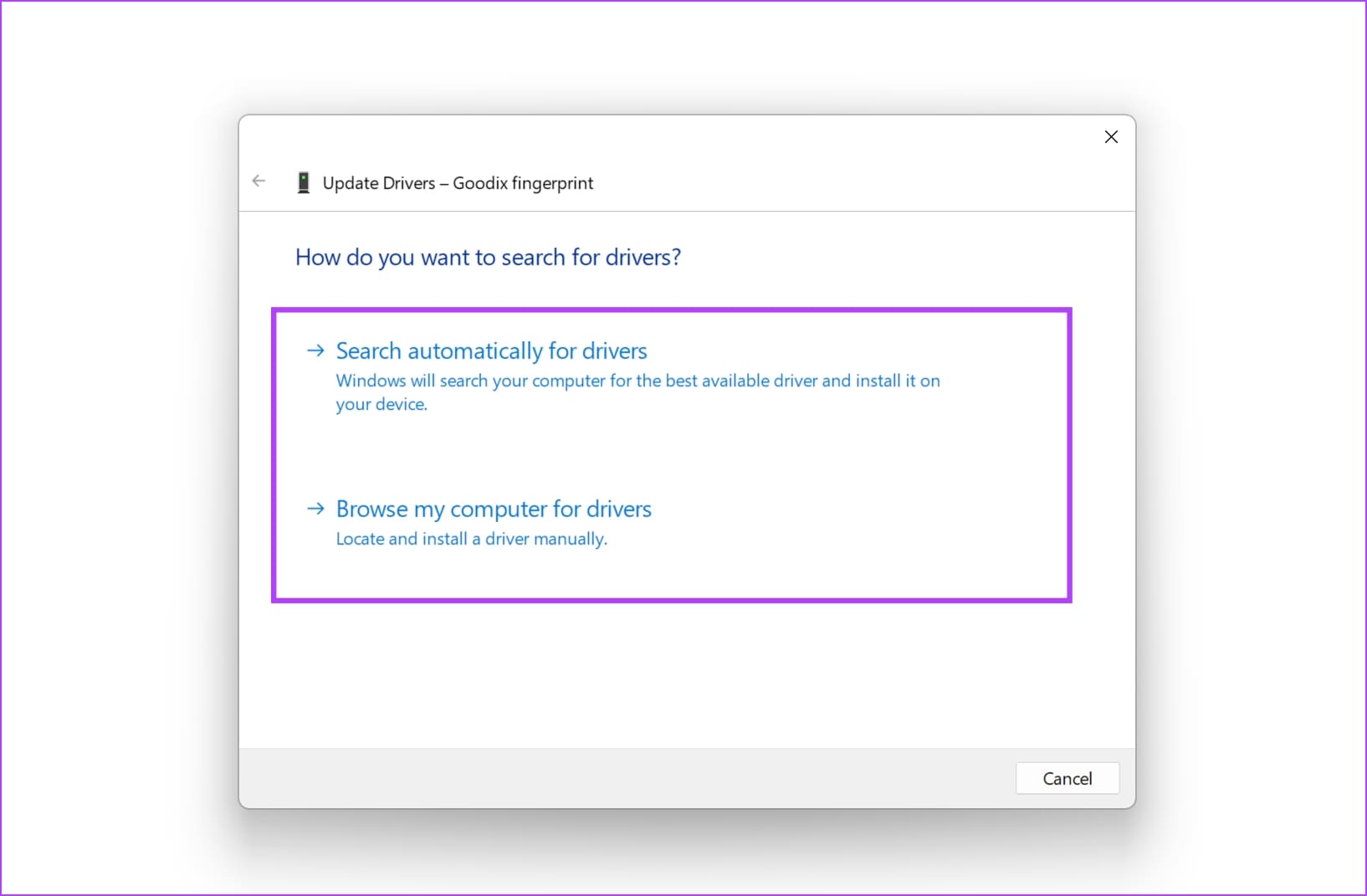
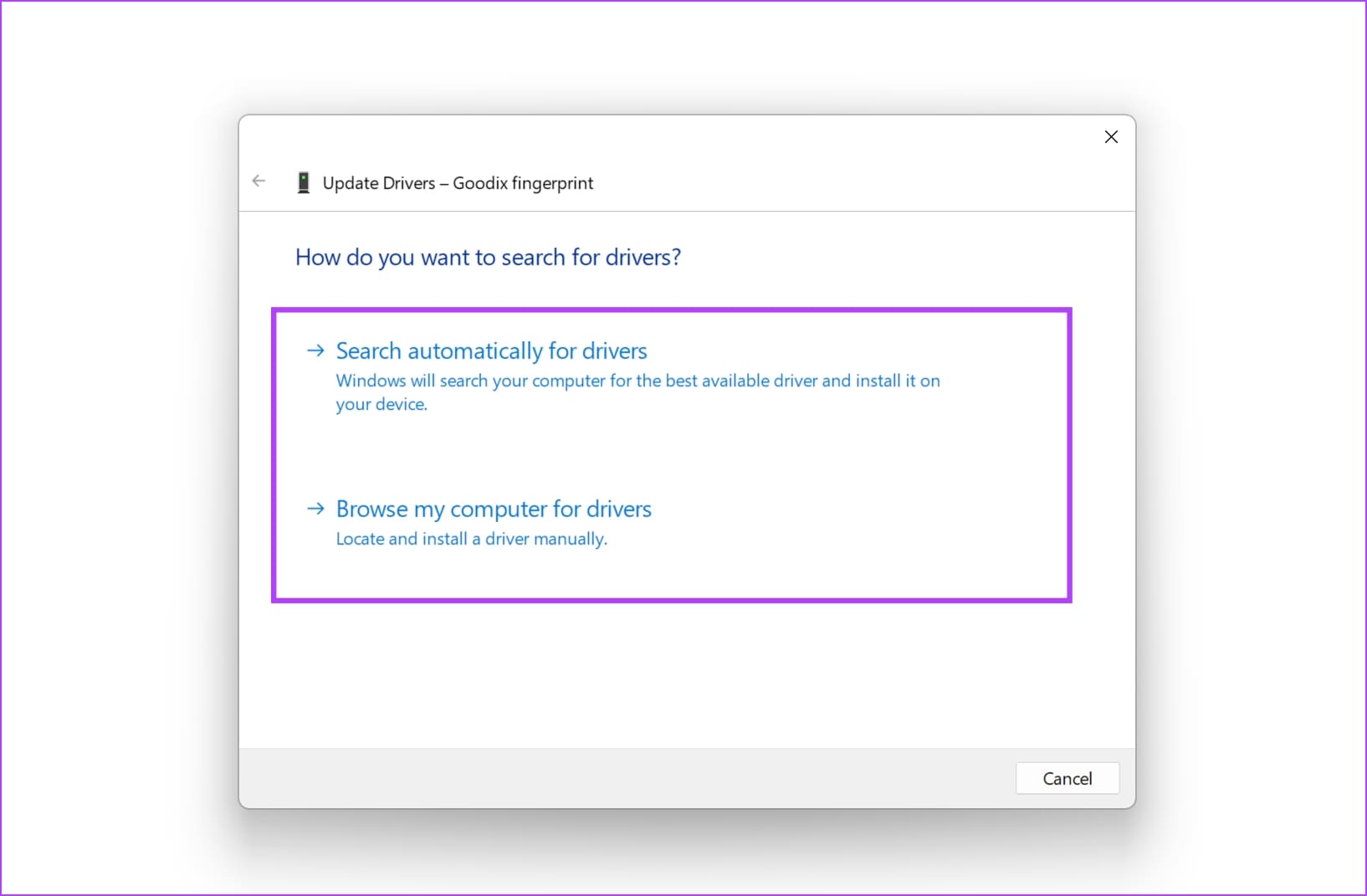
Si desea reinstalar el controlador, haga clic en Desinstalar dispositivo, confirme su acción y reinicie su PC para instalar automáticamente el controlador.
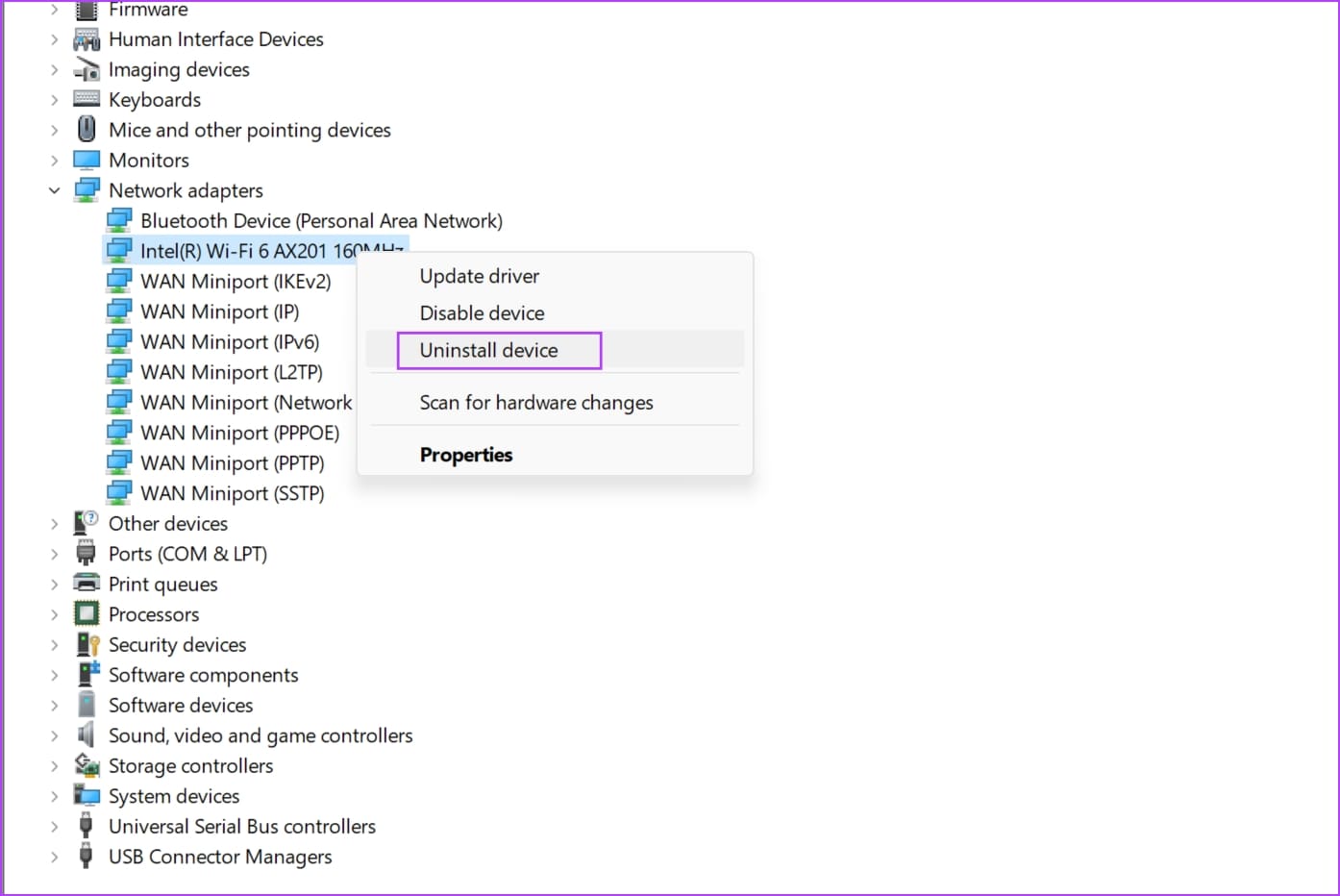
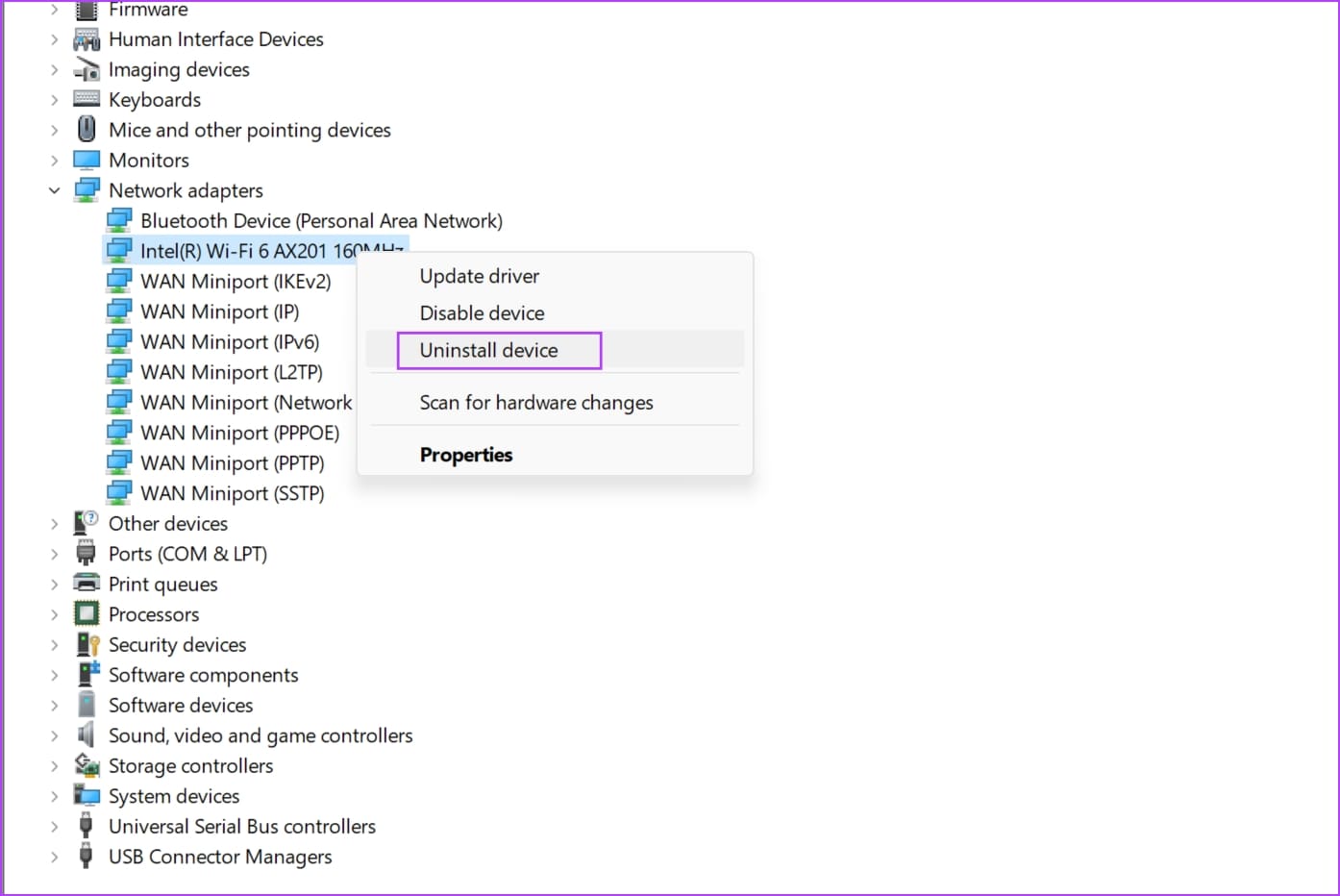
También puede utilizar Intel Driver & Support Assistant para mantener su sistema actualizado automáticamente. Esta herramienta mantiene actualizado su hardware Intel. Puedes descargue e instale la versión oficial de Intel.
3. Deshabilite y habilite el dispositivo.
Deshabilitar y volver a habilitar el dispositivo puede establecer una nueva conexión, lo que potencialmente puede eliminar los errores que causan los problemas. He aquí cómo hacerlo.
Etapa 1: Abra el Administrador de dispositivos desde el menú Inicio.
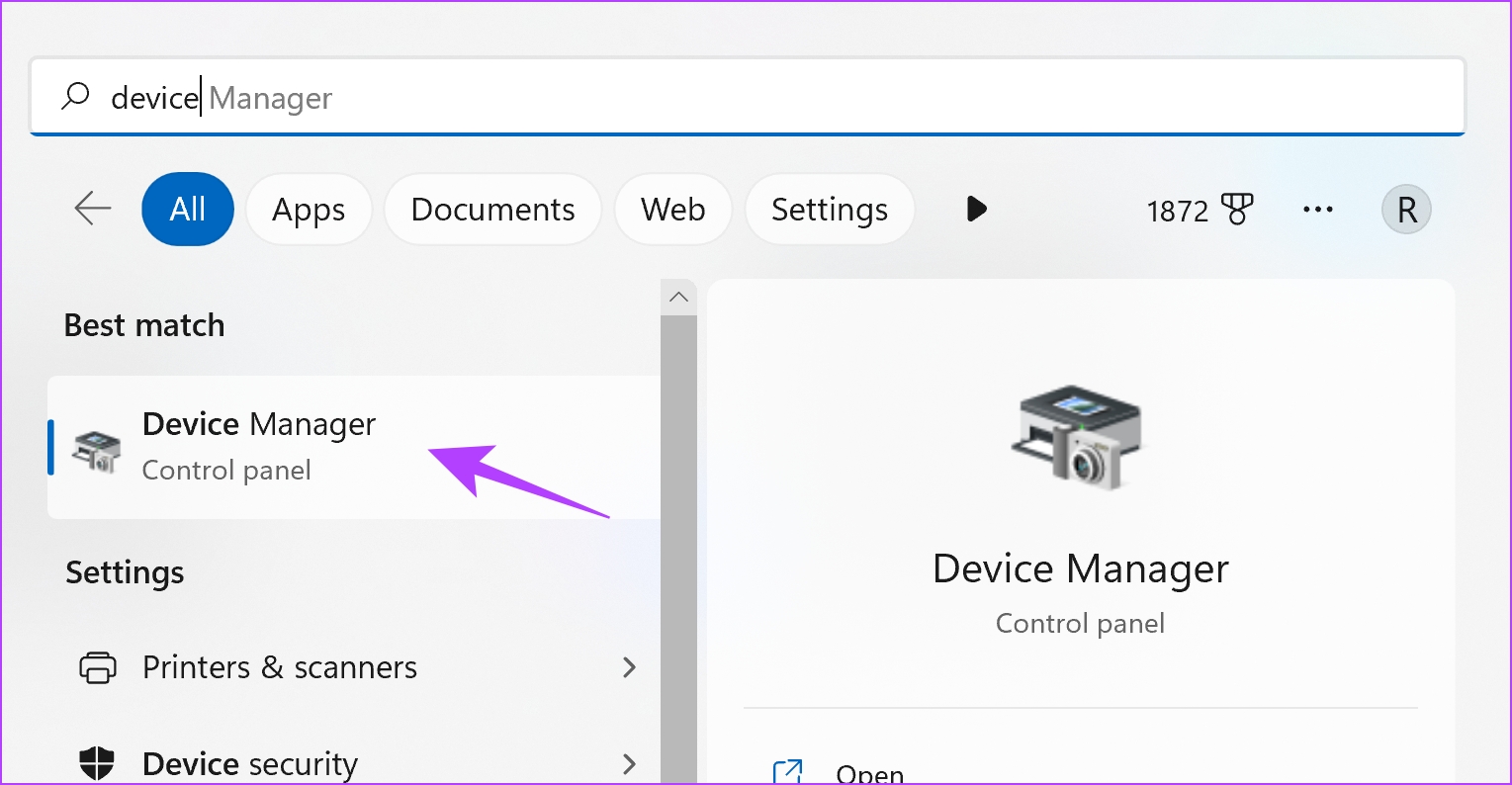
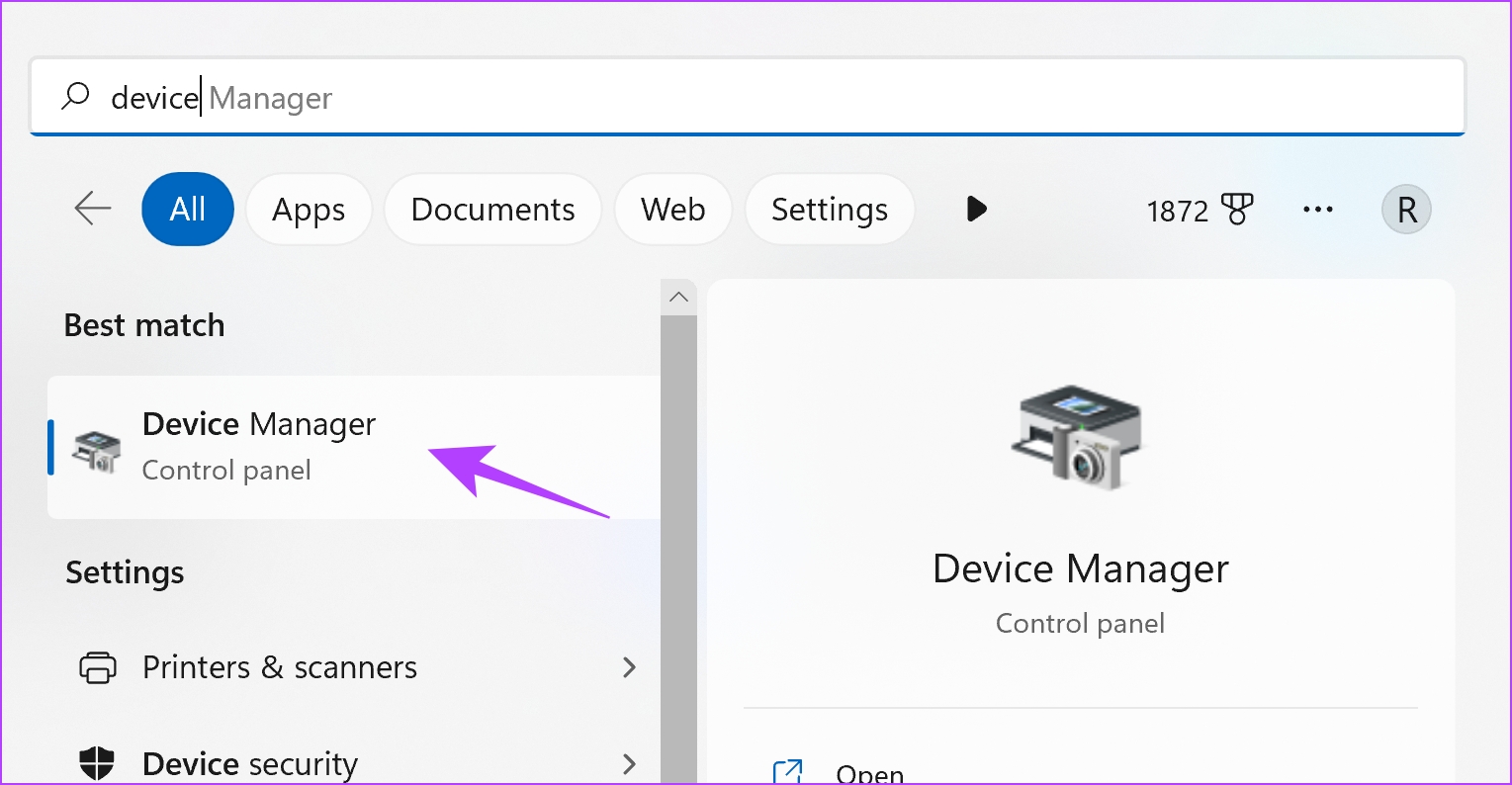
2do paso: Haga clic para expandir Dispositivos de red.
Paso 3: Haga clic derecho en Intel Wi-Fi 6 AX201 y haga clic en apagar dispositivo.


Etapa 4: Espere unos segundos. Haga clic derecho en el dispositivo y reactivarlo.
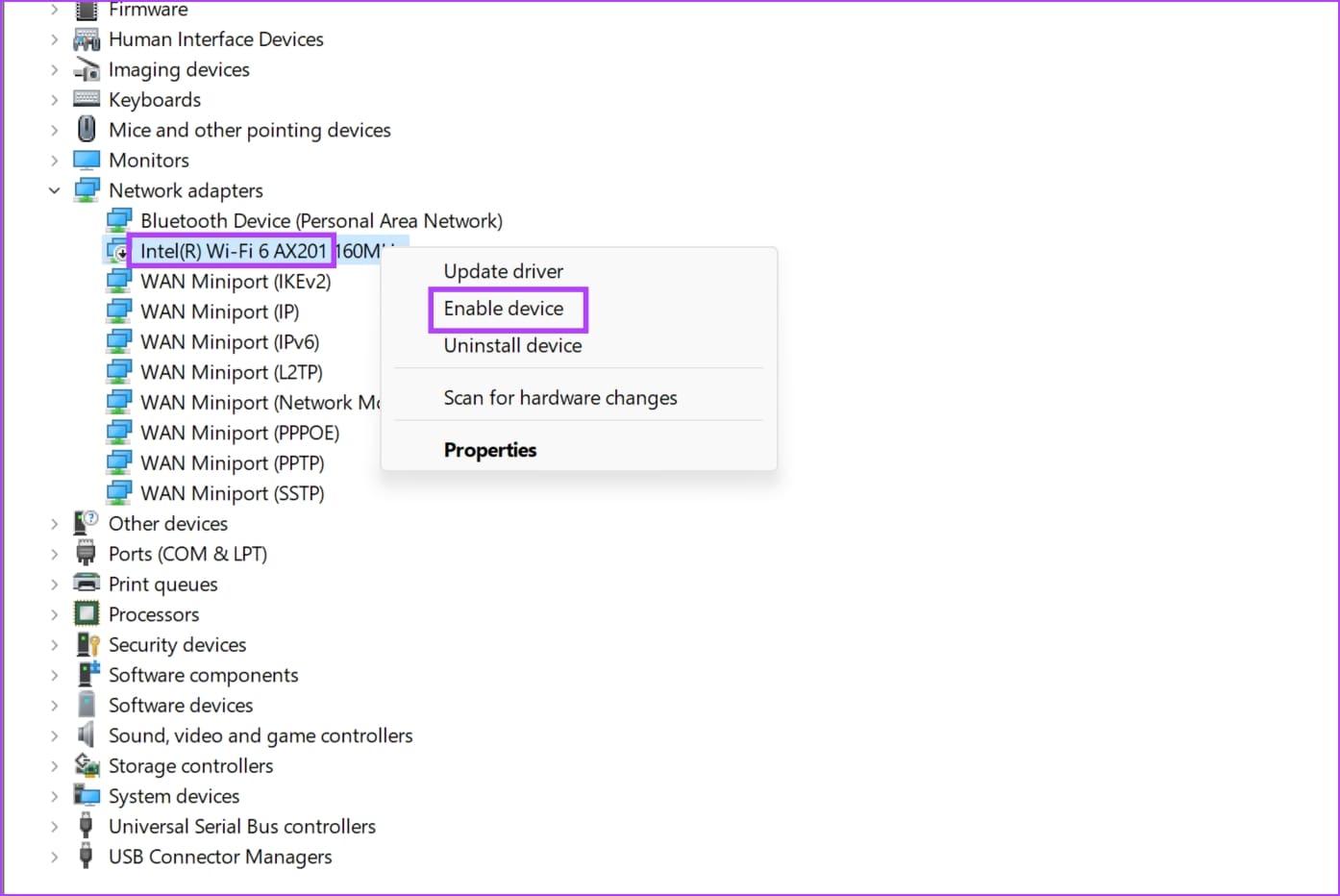
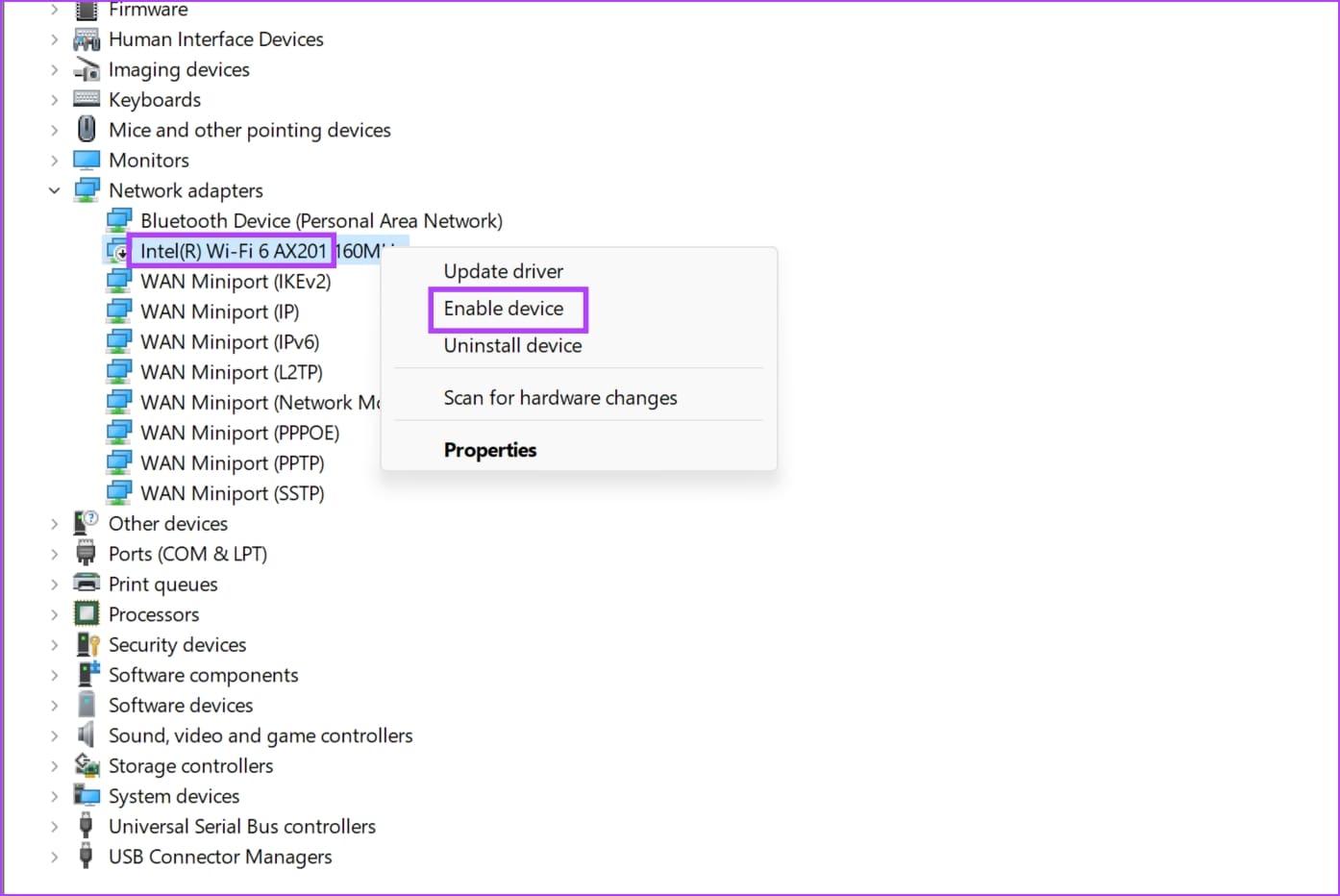
4. Ejecute el escaneo SFC
A Escaneo del Comprobador de archivos del sistema (SFC) puede ayudar a resolver problemas del adaptador Intel Wi-Fi 6 comprobando y reparando archivos del sistema dañados o faltantes. He aquí cómo hacerlo.
Etapa 1: Abra el «Símbolo del sistema» en el menú Inicio. Haga clic derecho y seleccione «Ejecutar como administrador».
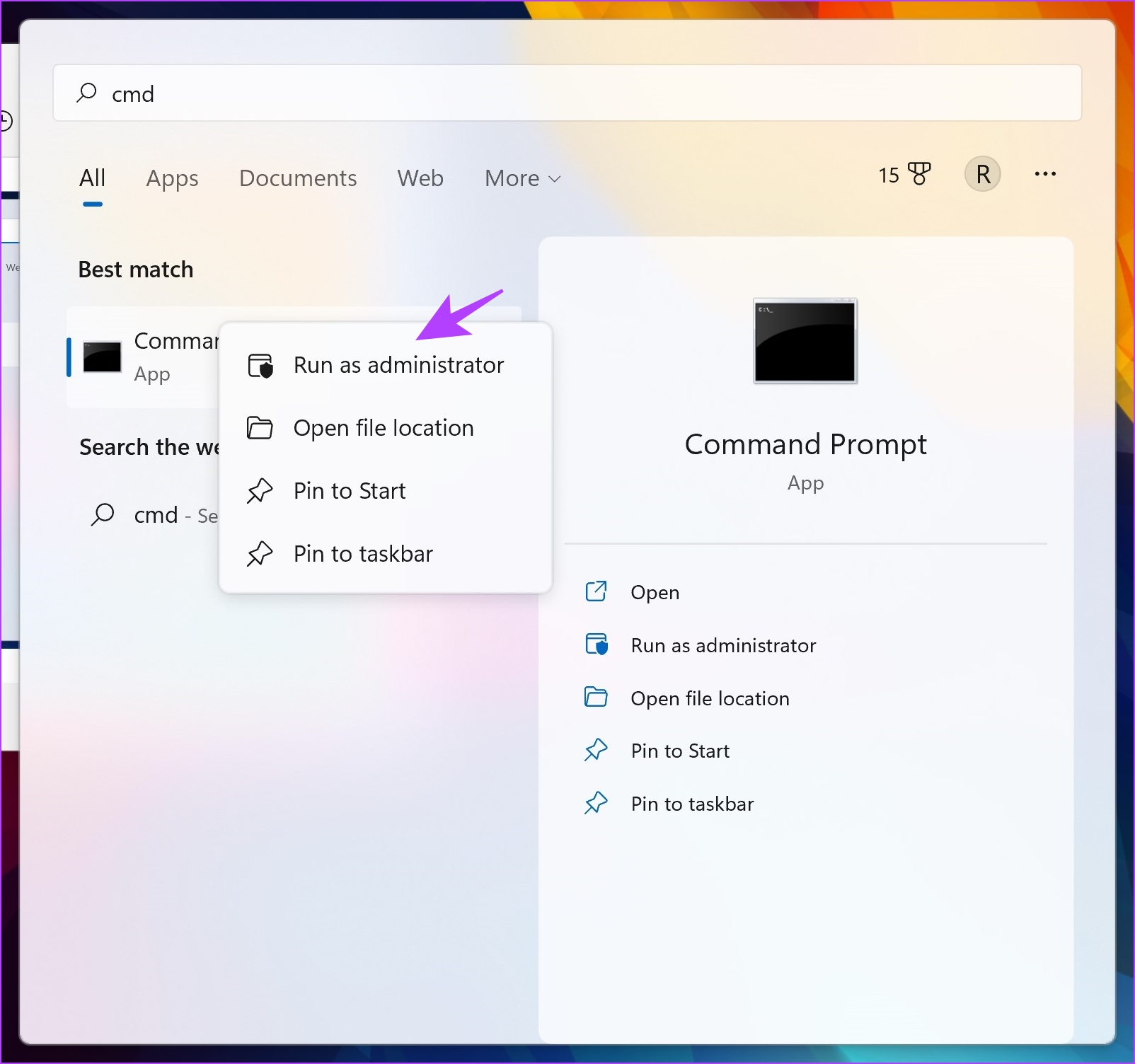
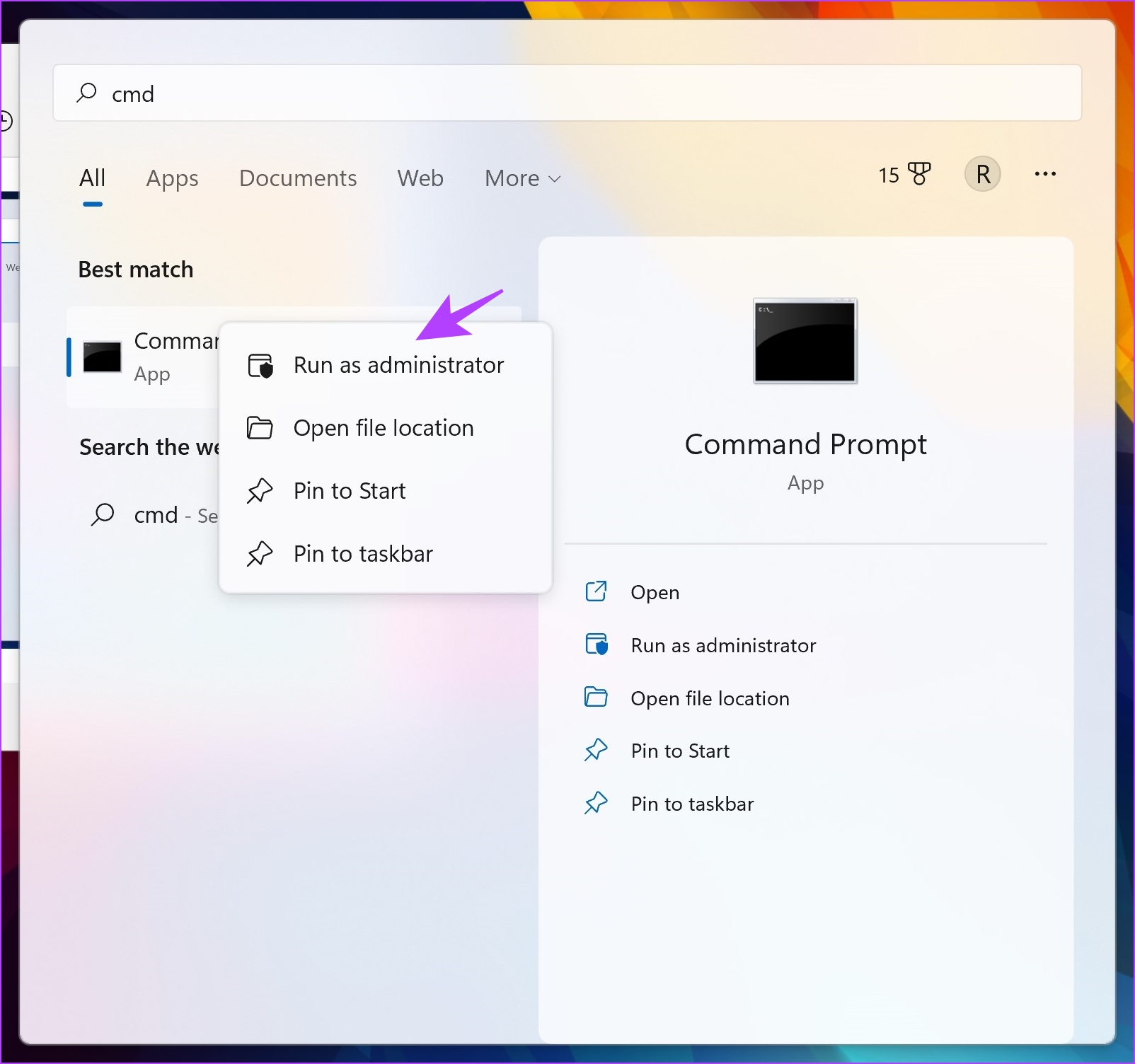
2do paso: Escriba el siguiente comando:
SFC /scannow
Cuando comienza el análisis del sistema, podrá ver su progreso. Una vez que se complete el análisis del sistema, verá si tiene éxito o no.
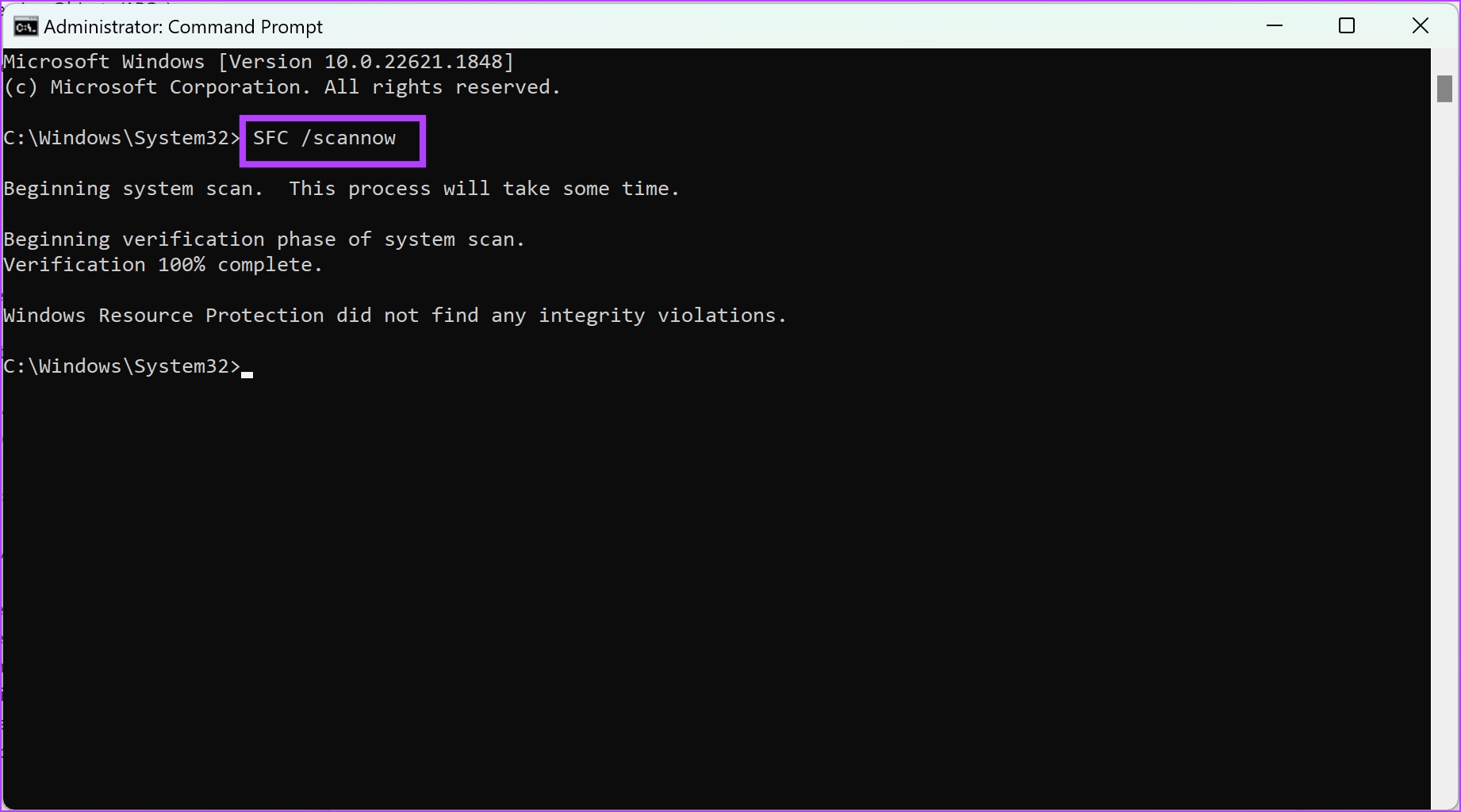
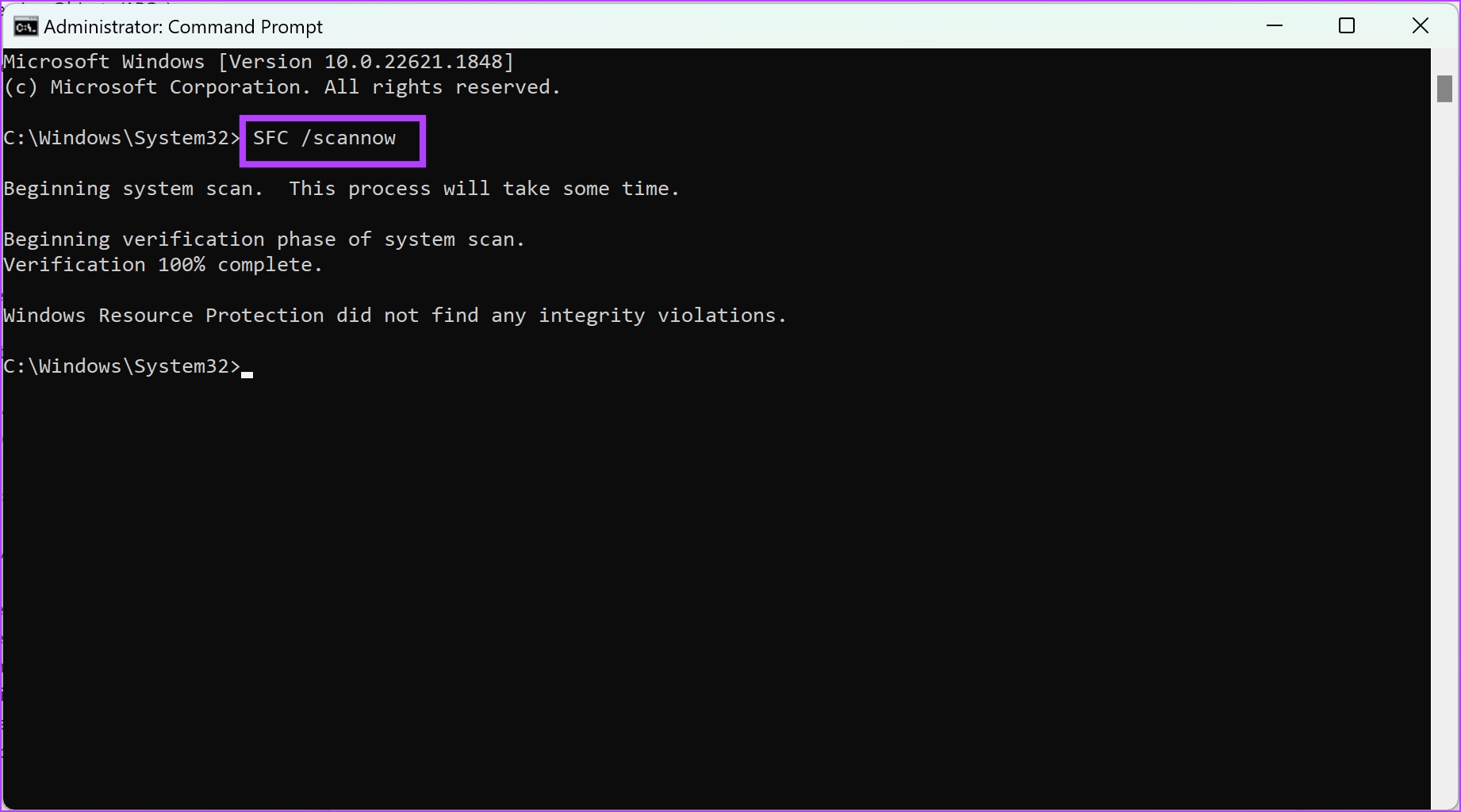
5. Cambiar el modo inalámbrico y la configuración de administración de energía
Este problema puede tener algo que ver con el dispositivo que utiliza banda dual. Cambiar la configuración inalámbrica puede resolver el problema. Siga las instrucciones a continuación y verifique los resultados.
Etapa 1: Abra el Administrador de dispositivos desde el menú Inicio.
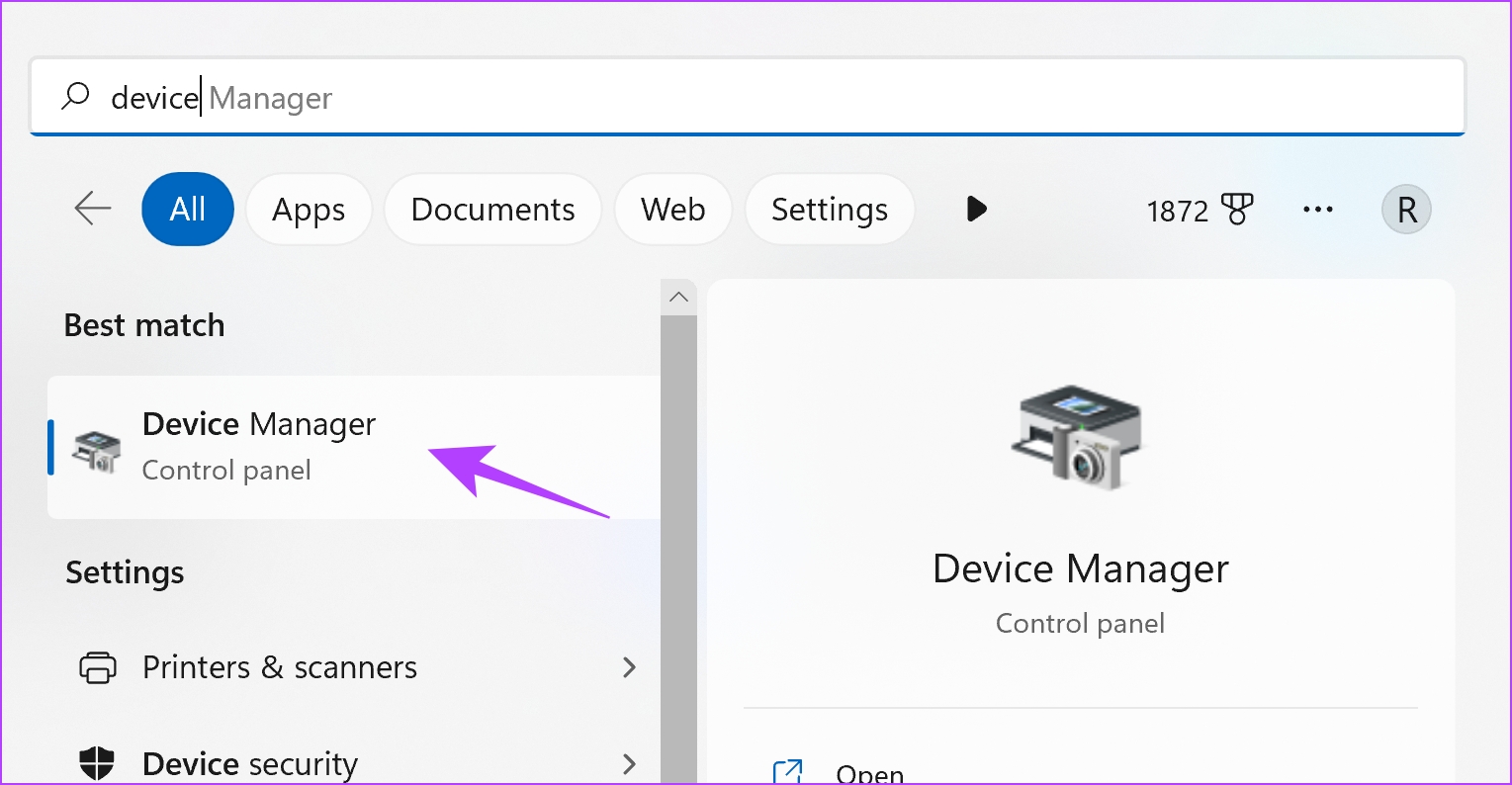
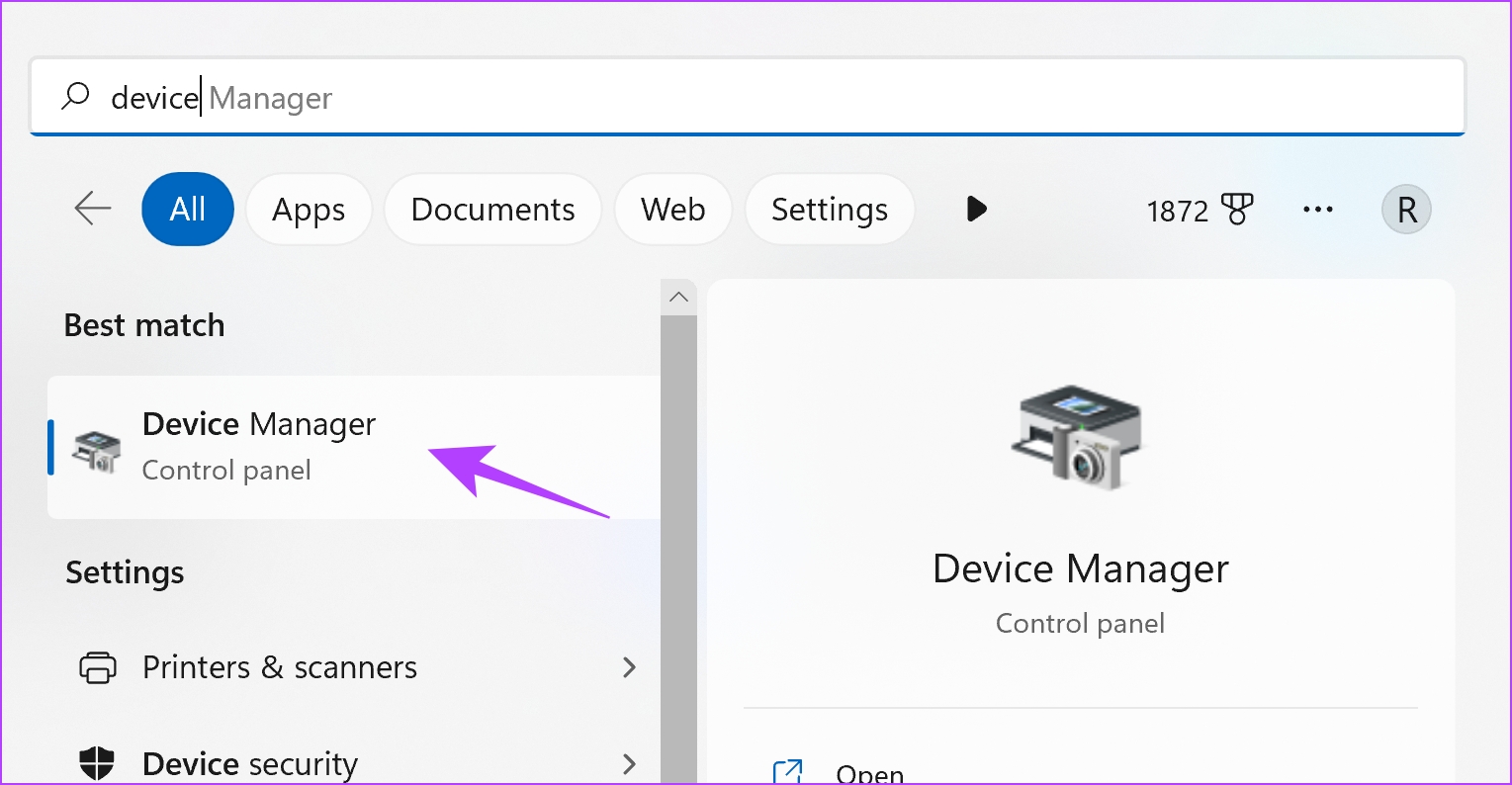
2do paso: Haga clic para expandir Dispositivos de red.
Paso 3: Luego, haga clic derecho en su tarjeta inalámbrica y seleccione Propiedades.
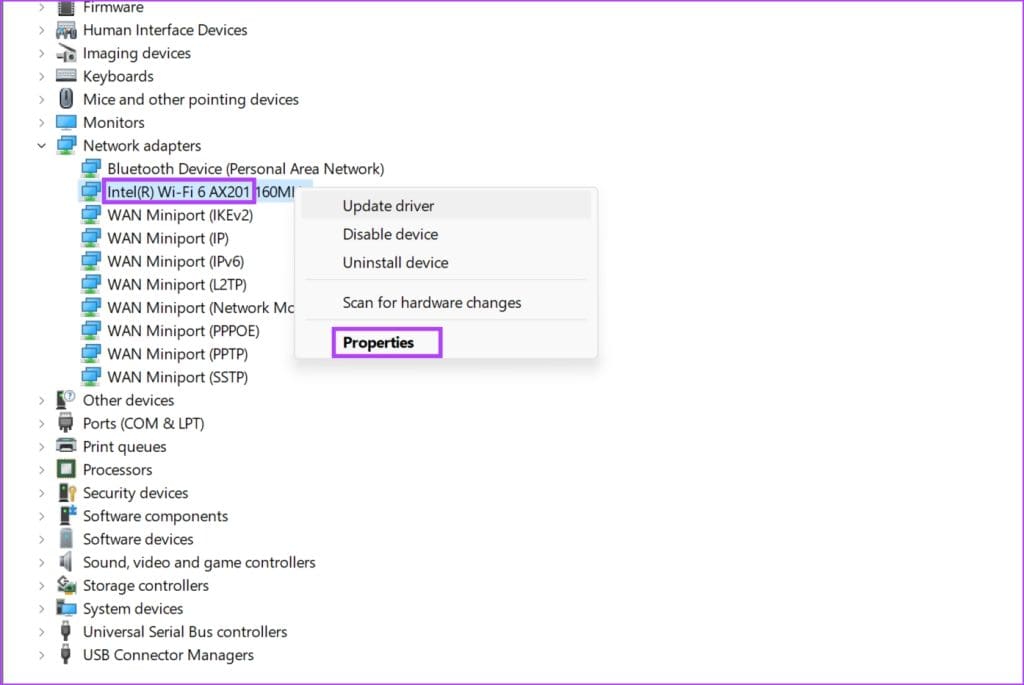
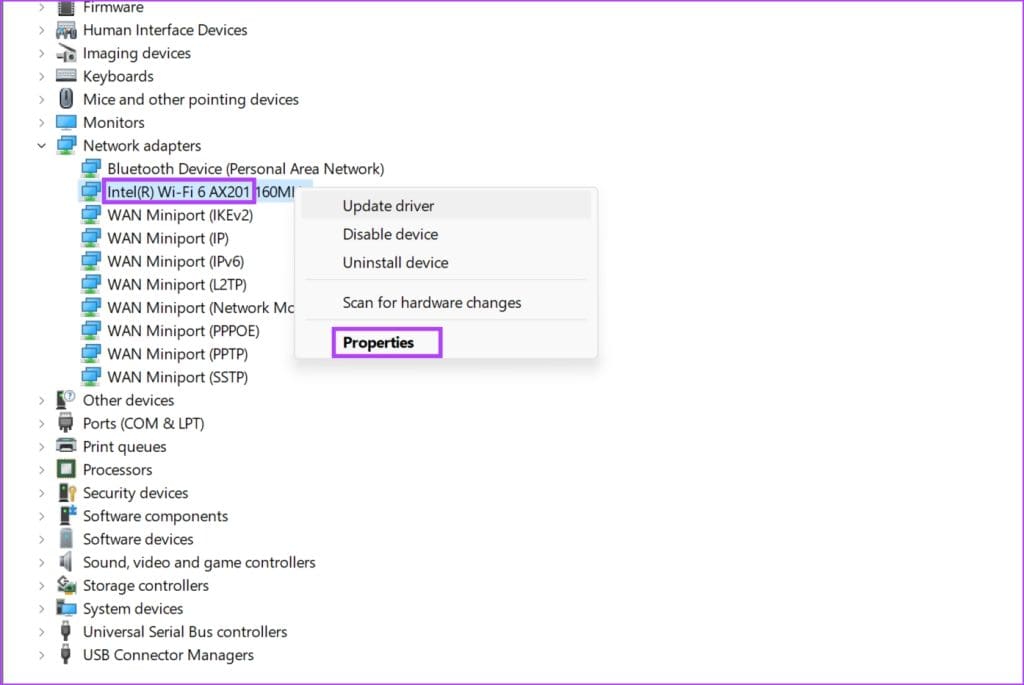
Paso 3: Seleccione la pestaña Avanzado y cambie la configuración del modo inalámbrico de 802.11a/b/g a 1,5 Ghz 802.11a. Compruebe si el problema persiste.
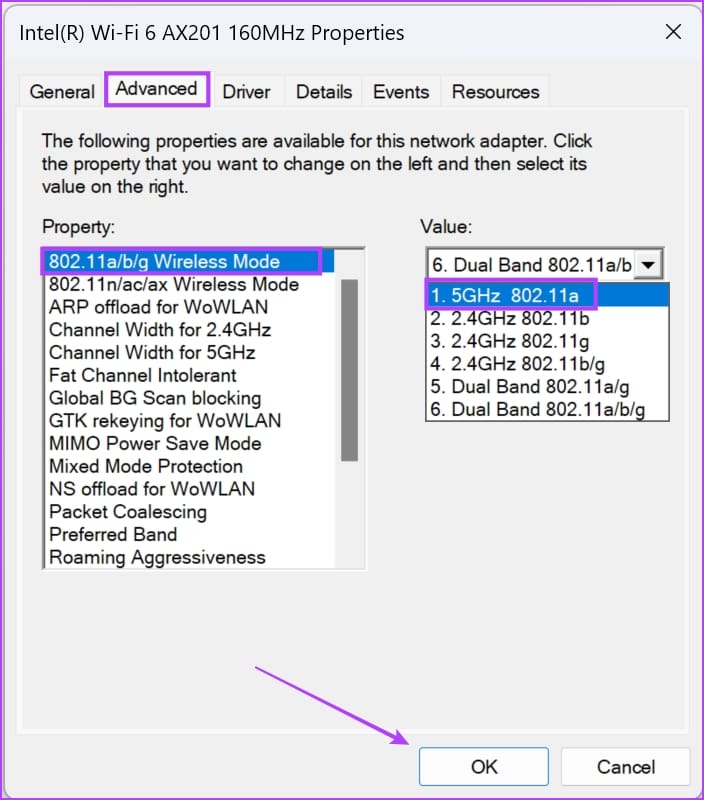
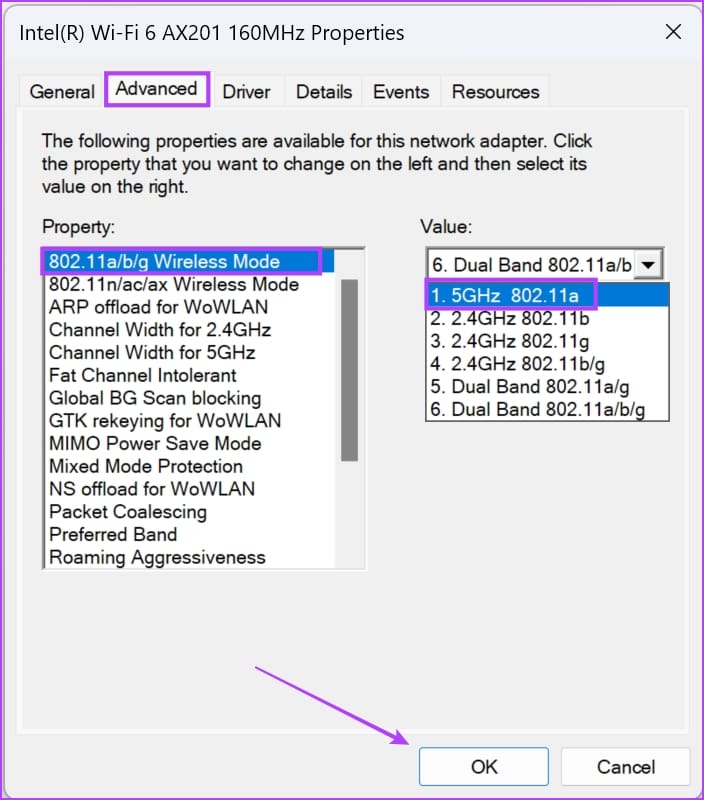
También puedes eliminar la configuración de ahorro de energía del adaptador Wi-Fi solo en Windows 10. Haga clic en la pestaña Administración de energía en el menú de propiedades. Luego desactiva la opción que permite a Windows 10 apagar el adaptador inalámbrico para ahorrar energía.
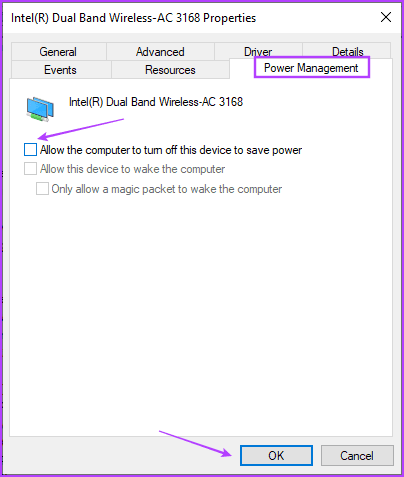
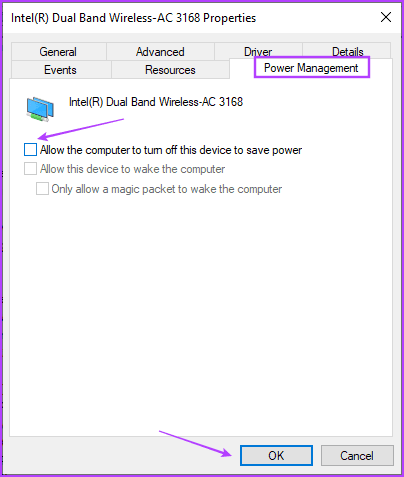
6. Restablecer la configuración de red
Restablecer la configuración de red puede ayudar a resolver problemas con el adaptador Intel Wi-Fi 6 restaurando las configuraciones relacionadas con la red a su estado predeterminado. He aquí cómo hacerlo.
Etapa 1: Abra la aplicación Configuración y seleccione «Red e Internet».
2do paso: Haga clic en «Configuración de red avanzada».
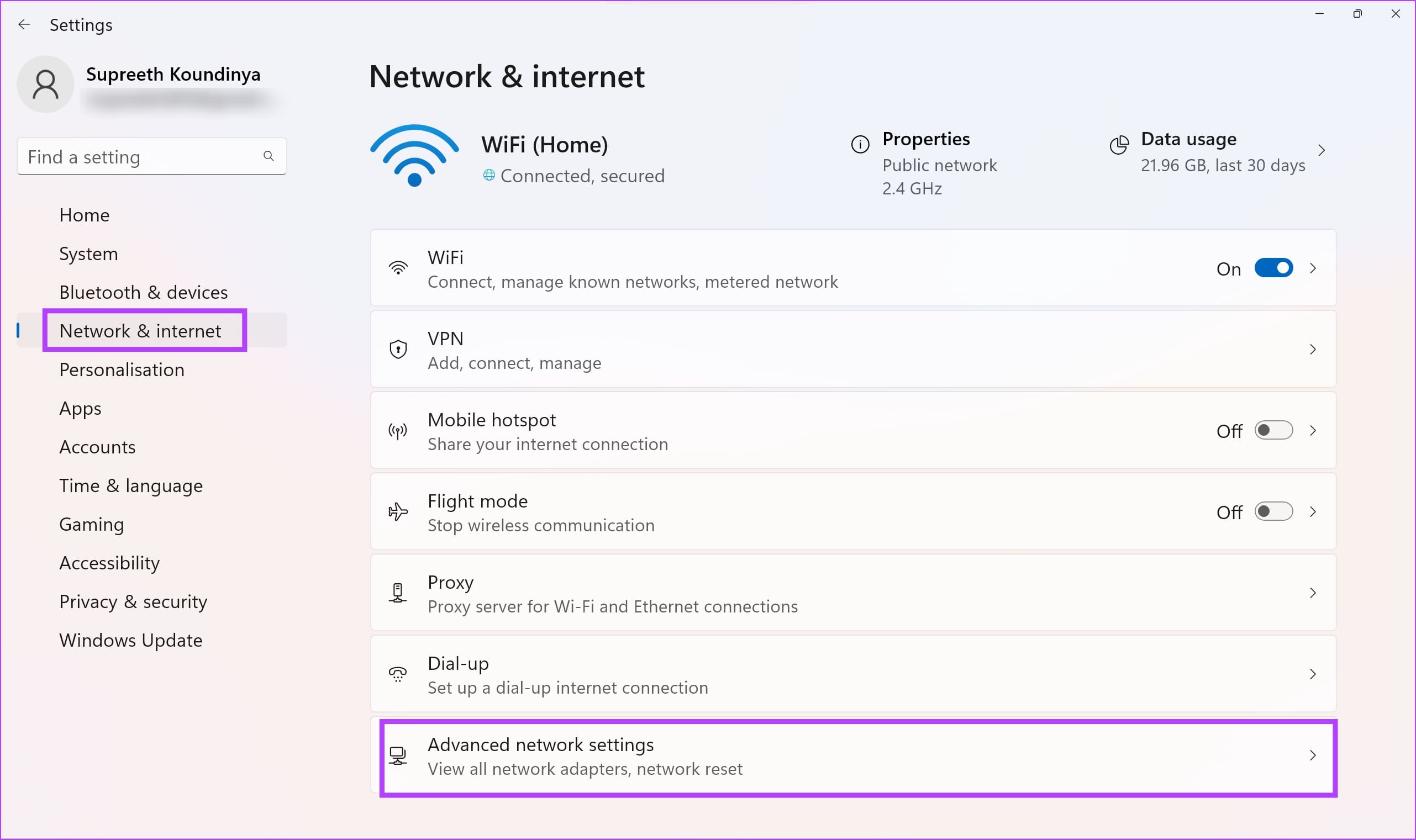
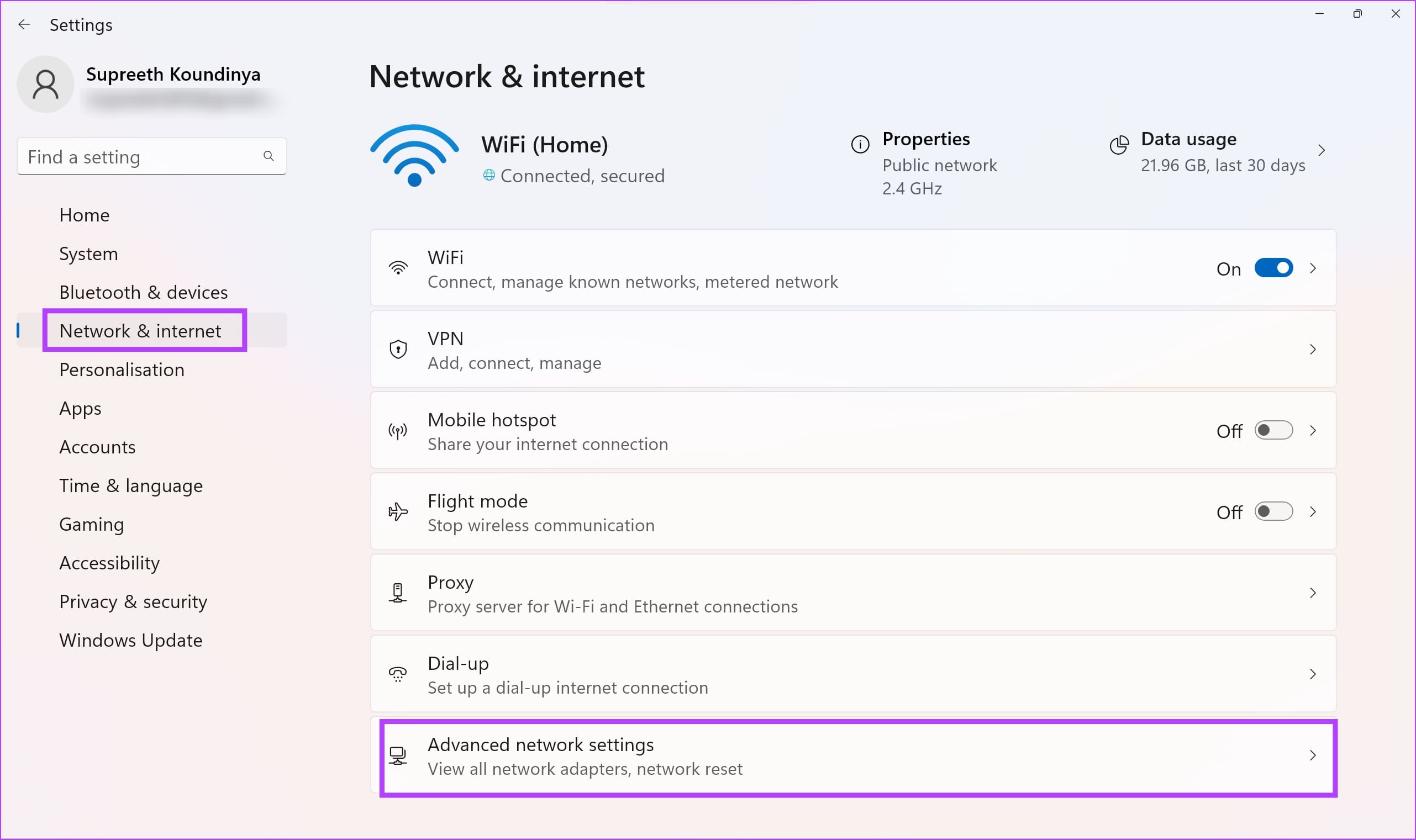
Paso 3: Seleccione Restablecer red.


Etapa 4: Haga clic en Restablecer ahora.
Paso 5: Seleccione Sí para confirmar.


7. Póngase en contacto con el servicio de atención al cliente
Si ninguno de los métodos anteriores funciona, le recomendamos ponerse en contacto con los servicios de soporte del fabricante de su dispositivo. Ellos podrán orientarte y resolver el problema lo más rápido posible.
Eso es todo lo que necesita saber para reparar un adaptador Intel Wi-Fi 6 AX201 defectuoso.
Preguntas frecuentes sobre el adaptador Intel Wi-Fi 6 AX201
1. ¿Puede el adaptador Intel Wi-Fi 6 AX201 admitir múltiples conexiones simultáneas?
Sí, el adaptador Intel Wi-Fi 6 AX201 está diseñado para manejar múltiples dispositivos simultáneamente, proporcionando una red más eficiente y con mayor capacidad de respuesta.
2. ¿Hay funciones de seguridad integradas en el adaptador Intel Wi-Fi 6 AX201?
Sí, el adaptador Intel Wi-Fi 6 AX201 admite los últimos protocolos de seguridad Wi-Fi, incluido WPA3, para mejorar la seguridad de la red inalámbrica.
3. ¿Puedo actualizar la tarjeta Wi-Fi de mi computadora portátil existente al adaptador Intel Wi-Fi 6 AX201?
Esto depende del diseño y la compatibilidad de su computadora portátil. Algunas computadoras portátiles permiten actualizaciones de tarjetas Wi-Fi, mientras que otras tienen componentes soldados.
4. ¿Cuál es la velocidad máxima que puedo esperar del adaptador Intel Wi-Fi 6 AX201?
La velocidad máxima está influenciada por la red y el enrutador, pero Wi-Fi 6, en teoría, puede proporcionar velocidades de hasta 9,6 Gbps.
Navega online sin problemas
Esperamos que esta guía le haya ayudado a resolver este problema. Como se mencionó anteriormente, si no puede resolver el problema, su mejor opción es llevar su PC al servicio de atención al cliente del fabricante para solucionar todos los problemas.